
今回レビューする製品は、CPUにCore Ultra 5 125Uを搭載する「ThinkPad X1 Carbon Gen 12」です。エントリーモデルにおいても、明るく 広い色域の液晶を搭載し、筐体の質感の高さは さすがに X1 Carbon。従来機と同様に、天板・キーボード面のロゴにおいても、ワンランク上の質感です。
レビューする製品はこちら
今回のレビューは、Lenovo さんからお借りした端末に基づいています。記載の仕様は、2024年8月19日現在のものです。
ThinkPad X1 Carbon Gen 12、Lenovo 直販ストア
ThinkPad X1 Carbon Gen 12のスペック
レビュー機の型番は「21KC000BJP」。上記の直販ストアでは同型番はないのですが、CPUから、エントリー構成のWindows 11 Pro モデルです。エントリー構成においても、100%sRGBの広色域 / 400 nitの明るい液晶を搭載しています。
先日、以下の「ThinkPad X13 Gen 5」をレビューしましたが、その液晶の輝度は300 nit。本製品の400 nitの液晶は、PCを起動して即 明るさの相違を感じるほどに、明るい液晶です。
ThinkPad X13 Gen 5 レビュー。実機の外観と使用感。Core Ultraを搭載しサクサクと動作。標準で広色域の液晶を装備
| CPU | Core Ultra 5 125U、12コア 14スレッド |
| GPU | Intel Graphics |
| メモリ | 16GB LPDDR5 7500MHz オンボード |
| ストレージ | M.2 2280サイズ PCIe 4.0 SSD 256GB |
| ディスプレイ | 14インチ、解像度 1920 x 1200、IPS、非光沢、100%sRGB、400 nit、60Hz |
| WiFi | Wi-Fi 6E 対応 |
| Bluetooth | 5.3 |
| ポート類 | USB4 (Thunderbolt 4 対応) x 2、USB Type-C 3.2 Gen 1(Powered USB)、USB 3.2 Gen 1、HDMI |
| バッテリー、電源 | 3 セル リチウムイオンポリマー 54.7Whr、65W 電源アダプター |
| サイズ | 約 312.8 x 214.75 x 14.96mm、約1.08kg |
| OS | Windows 11 Pro |
| その他 | 2スピーカー、バックライト付きキーボード、指紋認証・顔認証に対応 |
実機のシステム情報
続いて、実機から抽出のシステム情報を掲載します。
▼Windows 11 「設定」の「デバイスの仕様」と「Windowsの仕様」。CPUは Core Ultra 5 125U、メモリはオンボードの16GB、OSはWindows 11 Pro(公式ストアの標準仕様は Windows 11 Home)
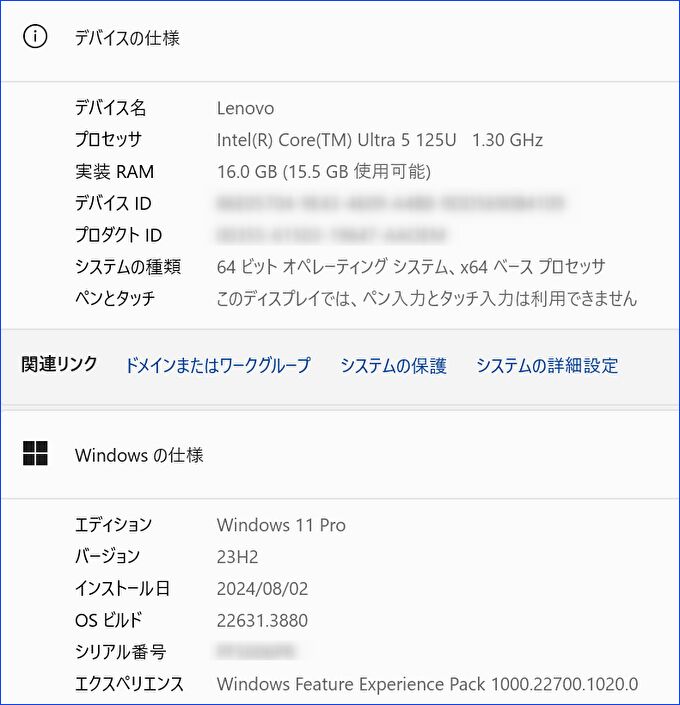
▲▼公式ストアを確認してみると、以下のとおり「X1 Carbon Gen 12」限定にて、HomeからProへの無料アップグレードを開催していました(2024年8月18日現在)。
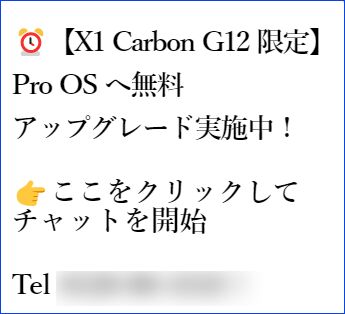
▼ディスプレイの拡大/縮小の推奨は150%(他の14インチ FHDのPCと同じです)。老眼の私としては、拡大率が大きいのが好みですが、少し小さく設定したほうがよいとも感じます。当記事は、本製品を使用して編集していますが、拡大率は推奨の150%のままに、Chromeの拡大率を90%で使用し、ほどよい大きさです。
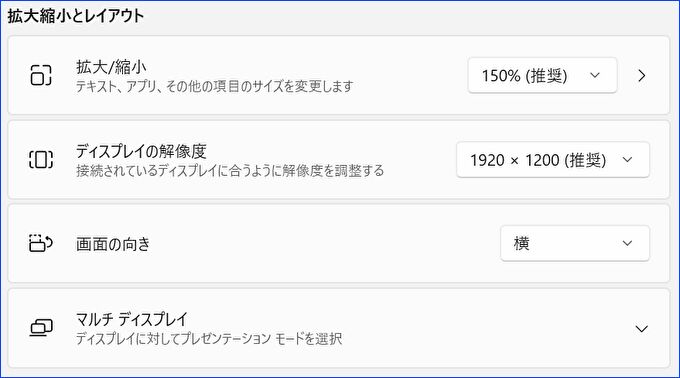
HWiNFOの使い方、Windows PCのデバイス詳細情報やCPU温度など、導入必須のフリーソフト。投稿数 約4万件のフォーラムも充実
フリーソフト「HWiNFO」利用による Windows PC バッテリー劣化度の表示事例
▲以降のスクショは、上の記事にて紹介のフリーソフト「HWiNFO」から抽出しています。システム情報やCPU温度、バッテリーの劣化度も確認可能な優れたソフトです。
▼システムの概要。クリックで拡大できます。
▼上の概要からCPUの情報を拡大。Core Ultra 5 125Uは、Pコア 4、Eコア 8、省電力 Eコア 2の合計 12コア 14スレッド、TDPは15W
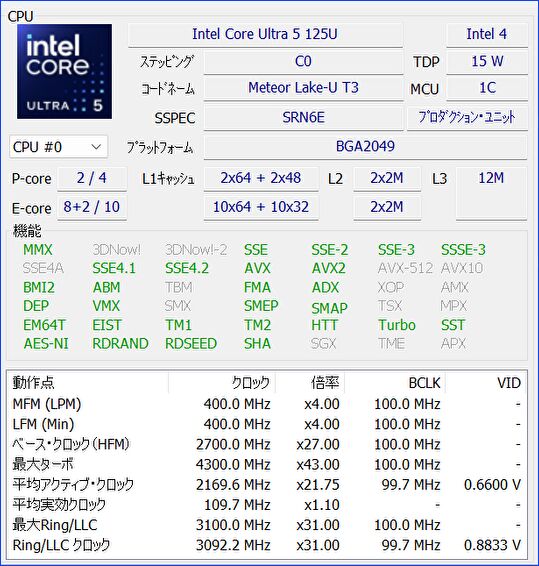
▼オンボードのメモリと、GPUの情報です。
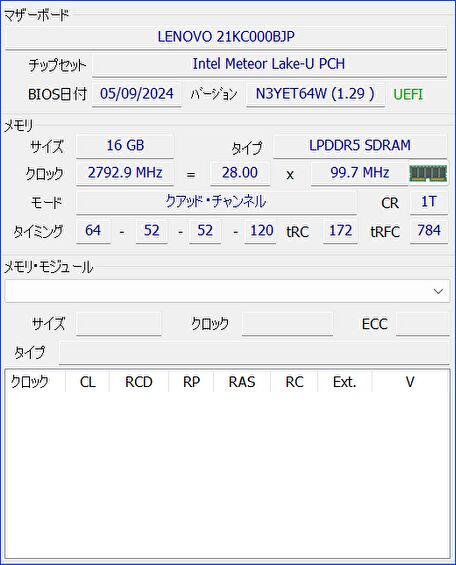

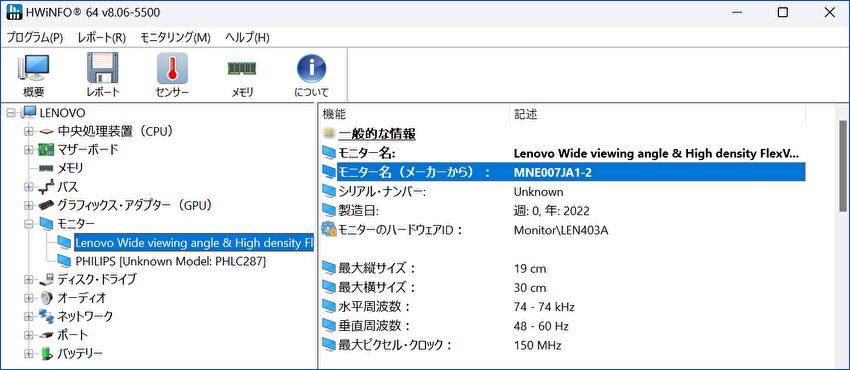
▲液晶の型番は「MNE007JA1-2」。以下のPanelook サイトでの掲載はあるものの、詳細情報の掲載はありません。ただし、ブランドは「CSOT」とあり、中国 TCLの子会社の製品のようです。

▲SSDの型番は「SKHynix_HFS256GEJ9X164N」。2280サイズのPCIe SSDです。
▼カスタマイズにて 256GBから512GBに変更した場合、+22,000円と割高です。このため、上記などのSSDを購入し、ご自身での換装をおすすめします。
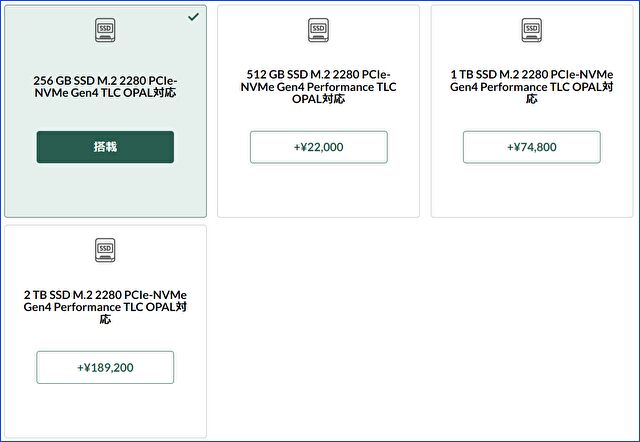
▲▼SSDの換装にあたり、Crucialの大手ブランドのSSDの場合は、大手ブランドのサイトからOS クローンソフトをダウンロードできます。大手ブランド以外のSSDの場合、2つめのリンク先記事に掲載のソフトを利用できます。
無料OSクローンソフト、大手SSDブランド4社のダウンロードサイトを確認しインストールしてみた
Macrium Reflect Free Trials、無料トライアル版でのWindows OSクローンの手順
外観
液晶とキーボードは別の段落に記載していますので、その他の外観について記載します。先日、以下のThinkPad X13をレビューしました。X13の質感も高いのですが、X1 Carbon Gen 13は天板のロゴや薄さなど、さすがに X13以上の質感です。また、サイズにおいても、13.3インチのX13と大きく変わりません。
ThinkPad X13 Gen 5 レビュー。実機の外観と使用感。Core Ultraを搭載しサクサクと動作。標準で広色域の液晶を装備
▼左サイドのポート類は左から、USB 3.2 Gen 1、Thunderbolt 4 x 2ポート


▼右サイドのポート類は左から、電源ボタン、マイクロホン/ヘッドホン・コンボ・ジャック、USB 3.2 Gen 1


▼私の好みの角度より。写真のとおり、電源ボタンは ほぼフラットです。一般的なキーボード面にある電源ボタンが押下しやすいのは確実ですが、サイドのフラット形状でも不便さは感じません。

▼ヒンジ側より。通風孔はなく、フラットです。


▼Web カメラ側より。ThinkPad E14などのエントリークラスのThinkPadとの相違は、Web カメラの天板側にプレートがあること。これにより、質感が高くなっています。


▼天板の全体像。ピーチスキンのような、そうではないような微妙なところです。指紋や油脂は付着しますが、ピーチスキンと比較すると、付着は少ないように感じます。


▼底板の全体像。ThinkPad E14 Gen 5など、他のThinkPadと同じ形状です。ファンは、左右の通風孔の位置に2つ装備されています。


▼他のThinkPadのロゴはシルバー地ですが、X1 Carbonにおいては 筐体と同じブラックです。


他のThinkPadとの簡易比較
以下の記事にてレビューの「ThinkPad X13」「ThinkPad E14 Gen 5」を並べて撮影し、簡易的に比較してみました。サイズ・厚みにおいては、以前ほど X1 Carbonの優位性は薄れているように思います。
ThinkPad X13 Gen 5 レビュー。実機の外観と使用感。Core Ultraを搭載しサクサクと動作。標準で広色域の液晶を装備
ThinkPad E14 Gen 5 レビュー、Core i7-1360P / 2.2K 解像度モデルは快速・快適、タイピング感も上質
ThinkPad X13 Gen 5との比較
13.3インチの「ThinkPad X13 Gen 5」との比較です。
- X1 Carbon Gen 12のサイズは 約 312.8 x 214.75 x 14.96mm、約1.08kg
- X13 Gen 5のサイズは 約 301.7 x 214.8 x 15.95mm、約1.13kg
▼左はX13 Gen 5です。横幅(写真では縦)の相違はそれほどないように見えますが 11.1mmの差があります。ロゴ以外は同じように見えますが、おそらくはピーチスキンのX13 Gen 5、ピーチスキンとは言い切れない X1 Carbon Gen 12と、素材も異なりますが 感触も異なります。


▲上はX13 Gen 5ですが、厚みは1mmの相違と ほぼ同じです。
▼横に並べてみると、約11.1mmの相違を感じます。これは、そのまま 14インチ vs 13.3インチの相違に起因します。

ThinkPad E14 Gen 5との比較
ThinkPadの中ではエントリークラスのE14 Gen 5と比較すると、質感などのを相違を感じます。E14 Gen 5の質感もわるくないのですが、筐体の素材・塗装・厚みなどの違いがあります。
- X1 Carbon Gen 12のサイズは 約 312.8 x 214.75 x 14.96mm、約1.08kg
- E14 Gen 5のサイズは、約313 x 219.3 x 18mm、約 1.41kg
▼下のE14 Gen 5の厚み 18mmに対して、X1 Carbon Gen 12は14.96mm。約3mmの相違と大きくないですが、目視においても厚みの差を感じます。

▼天板の塗装は大きく異なります。濃いブラックのE14 Gen 5に対して、X1 Carbon Gen 12は明るめのブラックです。

液晶

以下のX1 Carbonとしては一般的な液晶を搭載していますが、100%sRGBの広色域、輝度 400 nitと一般的なノートPCよりも明るいことが特徴となります。直近で、輝度 300 nitの「ThinkPad X13 Gen 5(レビュー記事はこちら)」をレビューしましたが、今回レビューのX1 Carbonは電源オンにして即 液晶が明るいことを感じます。
- 14インチ、解像度 1920 x 1200、IPS、非光沢、100%sRGB、400 nit、60Hz リフレッシュレート
全般的なコメントは以下です。
- 上記のとおり、電源オンにして即認識できる明るい液晶です。
- 100%sRGBの広色域であり、写真の表示も違和感なく自然な描写です。
- 白を背景とした色合いは、どちらかと言えば寒色寄り。ThinkPadとしては標準的な色合い、万人受けしそうな発色です。
- 解像度 1920 x 1200ですが、手元にある 14インチ 2.2K 解像度の液晶(こちらでレビューのThinkPad E14 Gen 5)と比較した場合、並べてみると 文字がごく僅かに粗いかも、と感じる程度。単体での使用では気が付くほどではありません。
▼以下の画像のとおり、2.8K 解像度 有機EL、輝度 500 nitの液晶にカスタマイズできますが、標準装備の液晶も明るく 広色域であり、一般的には十分です。
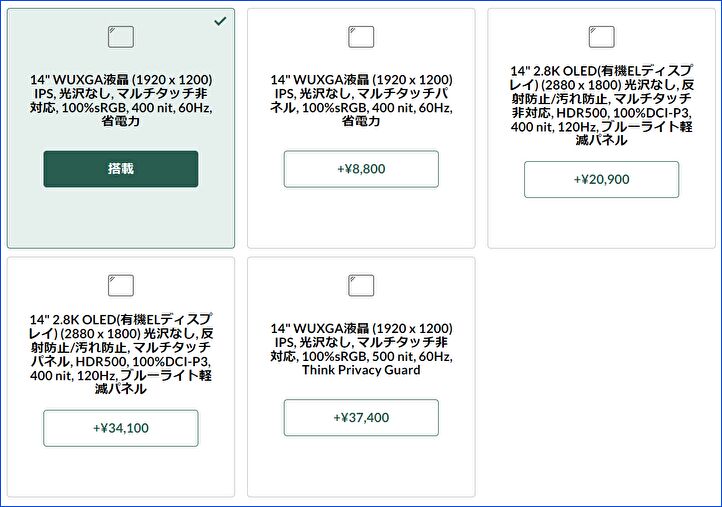
▼この角度から見ても、明るく鮮やかな液晶です。

▼実機で計測のベゼル幅(ディスプレイカバーの端から液晶の表示領域まで)は左右が5.4mm、上の狭い部分が6.3mm

▼ほぼフラットにした状況。この角度においても、色合いの大きな変化はなく、視野角は広いです。

▼当サイトのトップページの表示です。写真では明確ではありませんが、背景・写真などは、オリジナルの色合いを保持しています。


▼ホーム画面・標準の壁紙と同様に、フラットにした場合にも、色合いに大きな変化はなく 視野角は良好です。
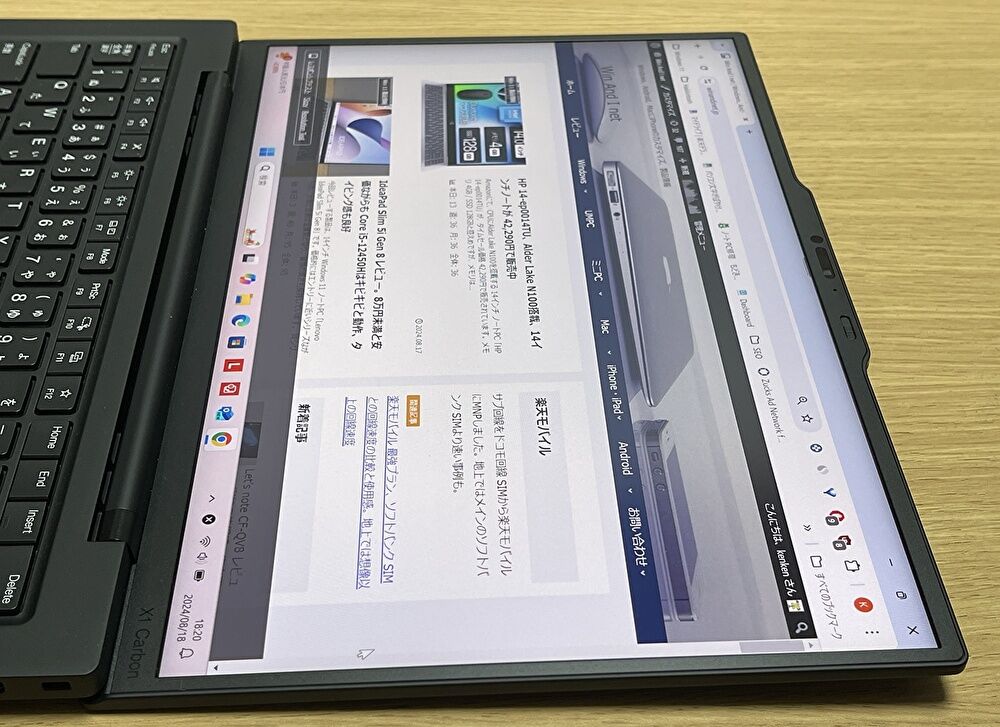
キーボード

キーボードのタイピング感について記載します。2018年以前のThinkPadのキーボードをお使いの方にとっては、キーストロークが浅くなり、また、キー押し込みも柔らかくなり、従来のThinkPad らしい打鍵感ではありません。ただし、一般的なノートPCと同程度の快適さでタイピングできます。
- 最近、Lenovo IdeaPad / Yoga / ThinkBookを続けてレビューしましたが、総合的にこれらの製品は、X1 Carbon Gen 12も含めた 直近のThinkPadのキーボードのタイピング感よりも やや優れているように感じます。
- 上記の背景として、直近のThinkPadのキーボードもわるくないのですが、また、感じ方は人それぞれですが、私は多少の硬さがある 上記のキーボードのタイピング感がより好みです。
- ただし、上記の感じ方なども慣れであり、使い慣れてくると、X1 Carbon Gen 12のキーボードも快適です。また、私はタイピング感が同じ「ThinkPad E14 Gen 5」をメイン利用していることもありますが、使い始め当初から違和感なくタイピングできています。
▼比較対象としたLenovoのPCはこちら。
Lenovo IdeaPad、起動でキーボードライトがオンになる現象。Lenovo Vantage、BIOSでも無効化できず
Lenovo Yoga 7 2-in-1 Gen 9 レビュー、Ryzen 7 8840HSを搭載しサクサク動作。明るい液晶にキーボードも快適なバランスのよい 14インチ 2-in-1
ThinkBook 13x Gen 4 レビュー、Core Ultra 5 125H、2.8K 液晶、アルミ製筐体に高音質サウンド、快適キーボードと、おすすめの13.5型ノート
ベンチマークスコア
実機で計測のベンチマークスコアを掲載します。以下の記事にて、実機にて計測のGeekbench 5とCINEBENCH R23のスコアを一覧化しています。このなか、Core Ultra 5 125Uを搭載する本製品のスコアは、体感レスポンスに直結するシングルコアのスコアにおいて、Core i5-1235UやCore i7-11390Hと同水準のスコアです。
PC 実機で計測、Geekbench CPU ベンチマークスコアの一覧、サクサクと動作するスコアの指標
CINEBENCH R23、ミニPC・ノートPC 30製品で計測のスコア一覧。キビキビ動作のスコアの指標
Geekbench 5
Geekbench 5のスコアは「シングルコア 1551、マルチコア 6601」。
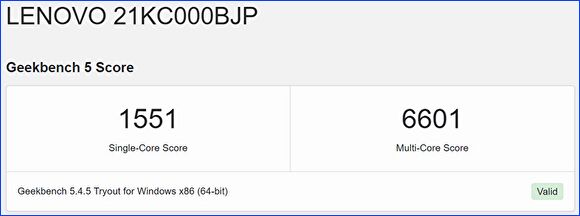
Geekbench 6
Geekbench 6のスコアは「シングルコア 2101、マルチコア 8751」
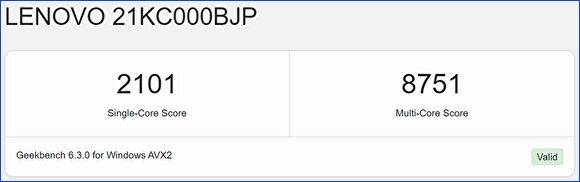
Geekbench AI
2024年8月15日にリリースの「Geekbench AI」のベンチマークスコアです。
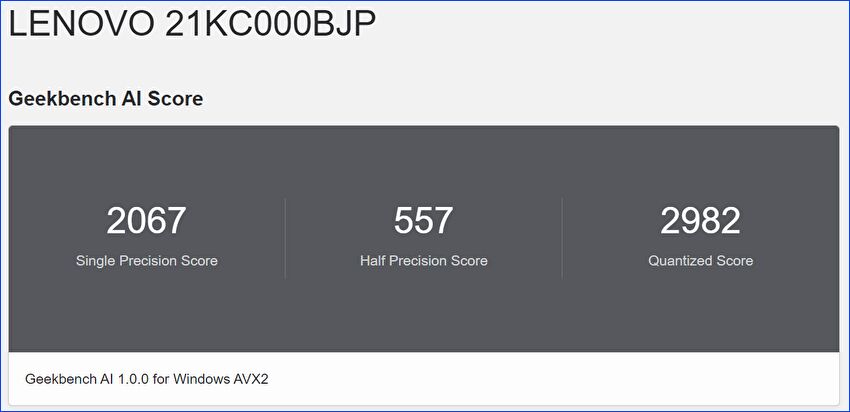
▼詳細は以下の記事にて掲載していますが、AMD Ryzen 9 7940HS / Ryzen 7 7840HSと比較すると、控えめなスコアです。
Geekbench AI ベンチマークがリリース、早速 インストールし、AI対応のPC 3製品にてスコアを計測してみた
CINEBENCH R23
「CINEBENCH R23」のスコアは「シングルコア 1516、マルチコア 8204」。段落見出し下の記事にて、実機で計測のスコアを一覧化していますが、シングルコアで同水準となるCPU・PCは、Apple M1を搭載するM1 MacBook Air。体感レスポンスも概ね同じです。
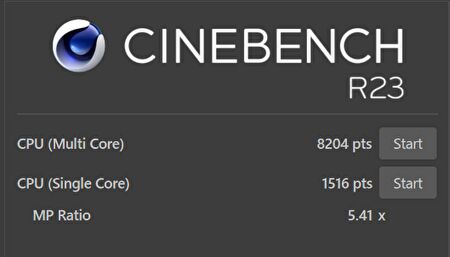
3DMARK
3DMARK Time Spyのスコアは 1819となり、以下のAMD Ryzen 7 Pro 7840Uを搭載する「ThinkPad T14s(2つめの画像を参照)」などと比較すると、控えめなスコアです。
ThinkPad T14s Gen 4 AMD レビュー、Ryzen 7 PRO 7840Uを搭載しキビキビと動作。E14 Gen 5とのベンチスコア・外観比較も
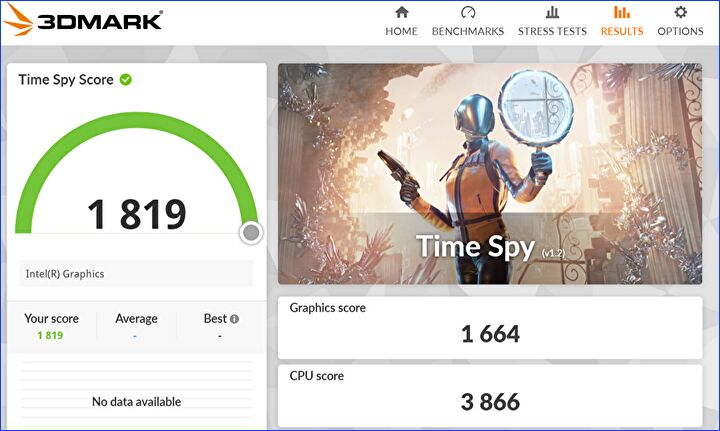
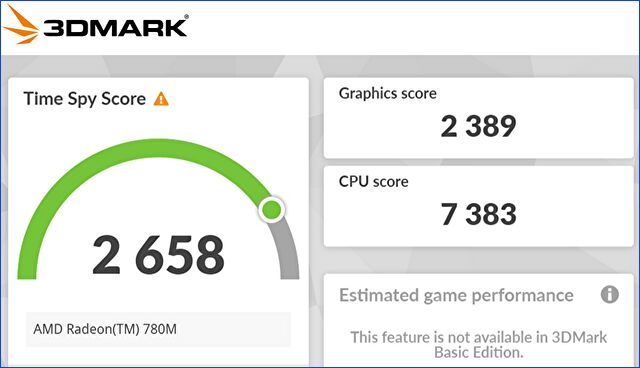
PCMARK 10
PCMark 10のスコアは 5214。「一般的なオフィス作業や簡単なメディアコンテンツ制作向け」の Productivityの指標はスコア 4500ですが、本製品では 7774となり 十分なスコアです。
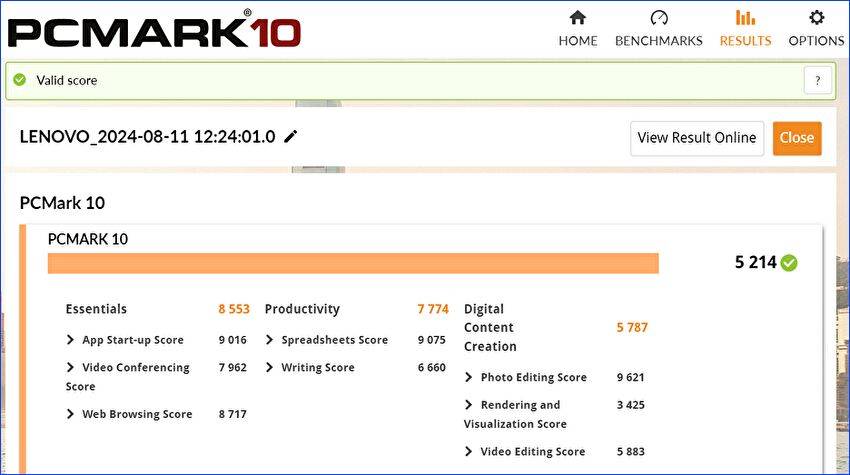
ドラクエベンチマーク
解像度 FHDでのドラクエベンチマークのスコアは「普通、4812」と、この価格帯では低いスコアであり、ゲーム向けではありません。

CrystalDiskMark
搭載する 2280サイズ PCIe 4.0のSSD「SKHynix_HFS256GEJ9X164N」の読み書きは「Read 4702MB/s、Write 2736MB/s」。このクラスのPCとしては、Readは一般的 あるいはやや高速ですが、Writeは控えめな速度です。ただし、一般的には十分な速度であり、体感への影響はありません。
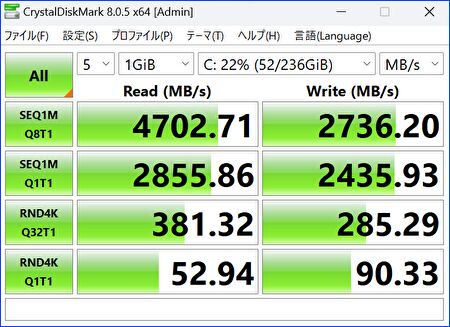
体感レスポンス
Geekbench 5のスコアは「シングルコア 1551、マルチコア 6601」となり、手元にある Core i7-1360P、Ryzen 7 7840HS、Core i9-12900HKなどと比較すると控えめなスコアですが、普段使いではこれらのPCと遜色なく、キビキビと動作します。
私の普段使いは、記事の編集、画像の編集、Web サイトのブラウジング、在宅勤務でのデータ量・関数多めのExcelやAccessなどですが、これらの体感レスポンスは以下です。
- 上記の普段使いでは、ベンチマークスコアが上位のPCと遜色なく、キビキビと動作します。
- Macとの比較では、メモリ 8GBのM1 MacBook Airよりも 僅かにキビキビと動作、M2 Pro Mac miniと同感覚にて動作。
- Windowsの起動や終了は快速、数百MBのソフトインストールにおいても 待たされ感はありません。
- 普段使いでは、CPUファンの音がほとんど聞こえず、快適動作とあいまって、作業に集中することができます。
スピーカー
Amazon Musicと YouTubeにて音楽を聴く範囲でのサウンドについて記載します。
- 全般的には、一般的なノートPCと同様の音質です。
- Lenovoの製品のなかで、音質をアピールするYogaやIdeaPadと比較すると、低音の迫力・中高音の明瞭さともに劣ります。
- 音量調節バーを小さくしても、音量はやや大きいように感じます。また、音量を大きくすると、多少の音割れもあります。ただし、前述のとおり、ノートPCとしては標準的な音質です。
USB4の機能確認
Thundebolt 4対応のUSB4を2ポート搭載していますが、その機能を確認してみました。以下の3点を確認しましたが、いづれも機能しています。
- 65WのPD対応モニターと ケーブル1本で接続しての、給電とモニターへの映像出力
- 上記において 4K@60Hzでの映像出力
- 外付けグラボの接続
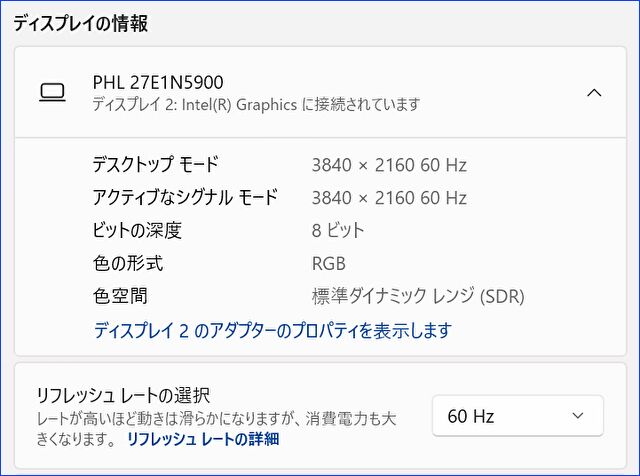
▲▼以下の記事にて実機レビューの「65W PD対応の27インチ 4K モニター」に、ケーブル1本で接続。PCへの給電、および 4K@60Hzにて映像出力できています。

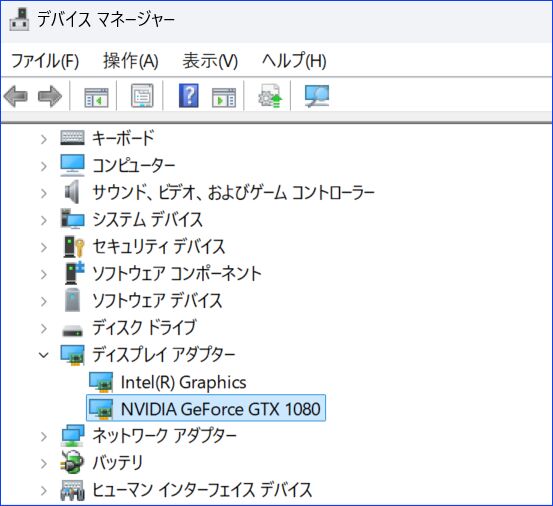
▲▼以下の記事にて実機レビューの安価なGPU ボックスに接続。外付けグラボを認識しています。

指紋認証、顔認証
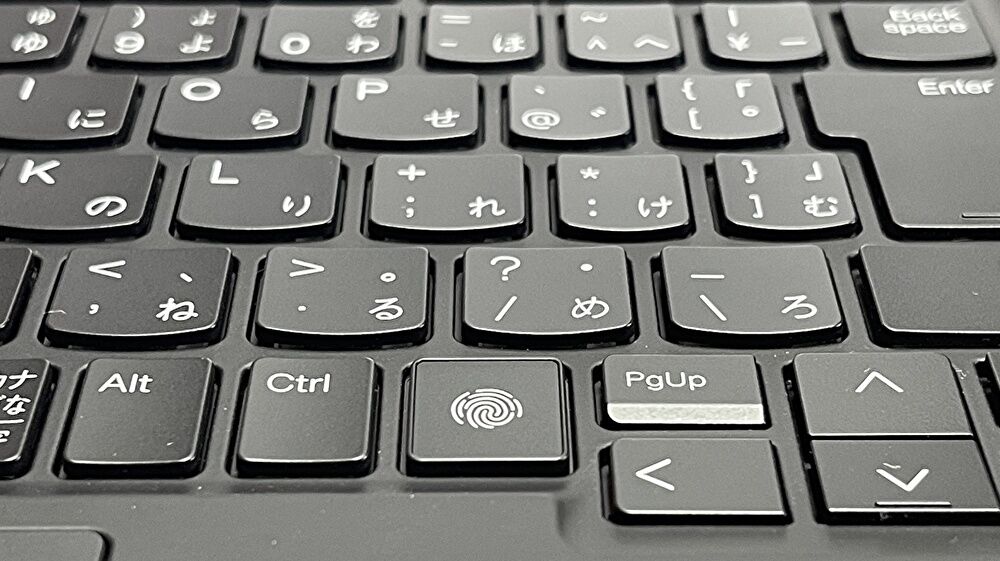
指紋認証、顔認証の双方を使用していますが、その精度は高いです。使用の約10日間、ほぼ顔認証のみで対応でき、指紋認証を使用するケースは稀でした。
▼指紋認証・顔認証の双方に対応しています。なお、上の写真のとおり、指紋認証のタッチセンサーは、右 Ctrlキーの右に配置されています。この位置での搭載となり、他のThinkPadでは最下段に配置の、Print Screen キーがありません。
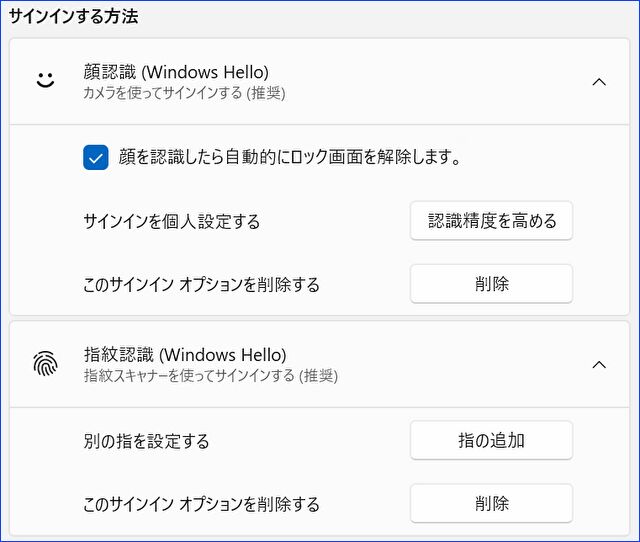
CPU 温度、ファン音量
以下の画像は、フリーソフト「HWiNFO」で確認の、「CINEBENCH R23」にてベンチマークを計測・負荷をかけた際のCPU温度です。CPUが100℃超となり、サーマルスロットリングが発動することもありました。
ただし、CINEBENCH R23ではCPU使用率が100%近くとなり、普段使いでは最大でも70℃となっているため、課題ではないとの認識です。なお、負荷をかけた際には、キーボードの上側が多少の熱を帯びる程度で、使用に際しては影響ありません。
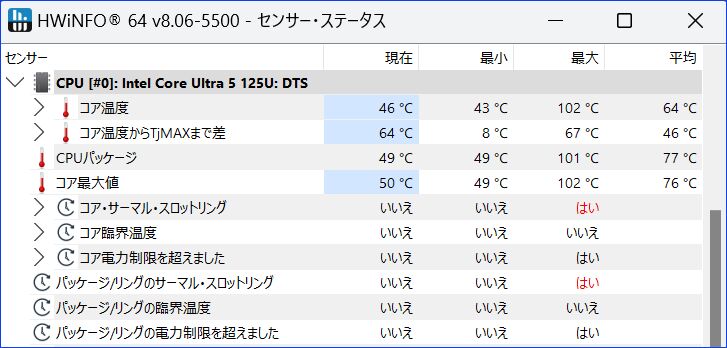
▼iPhone アプリ「デジベル X」にて計測の、「CINEBENCH R23」にて負荷をかけた際の CPU ファン音量です。45dBを超えると喧しく感じますが、平均は約38dBと静かな部類です。なお、普段使いでは、ほとんど気にならないほどに静音です。
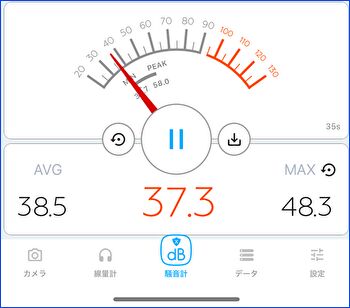
まとめ
CPUにCore Ultra 5 125Uを搭載する「ThinkPad X1 Carbon Gen 12」のレビューでした。Core Ultra 5 125Uのベンチマークスコアは それほど高くはないもののの、普段使いではキビキビと動作します。
液晶と筐体の作りは、さすがに X1 Carbon。X1 Carbon Gen 12としては エントリークラスのモデルのレビューでしたが、先日レビューした「ThinkPad X13 Gen 5」と比較すると、液晶は明るく、ロゴや筐体の質感は一段と高品質です。
レビューした製品はこちら
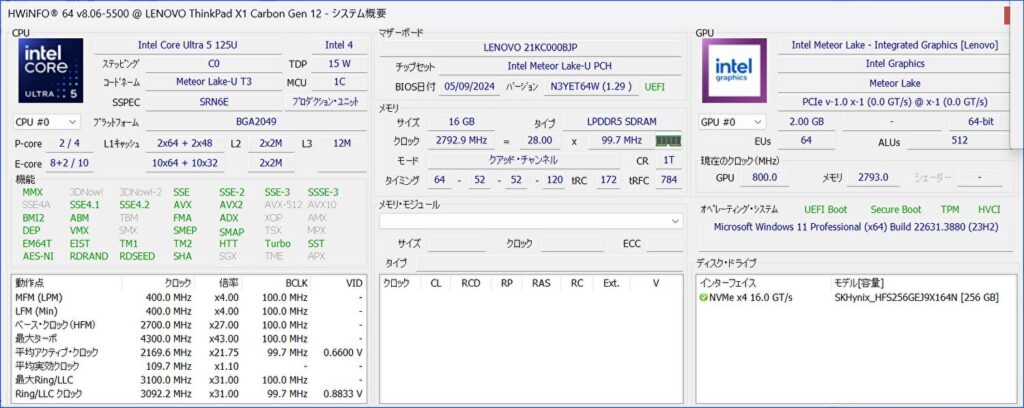





コメント